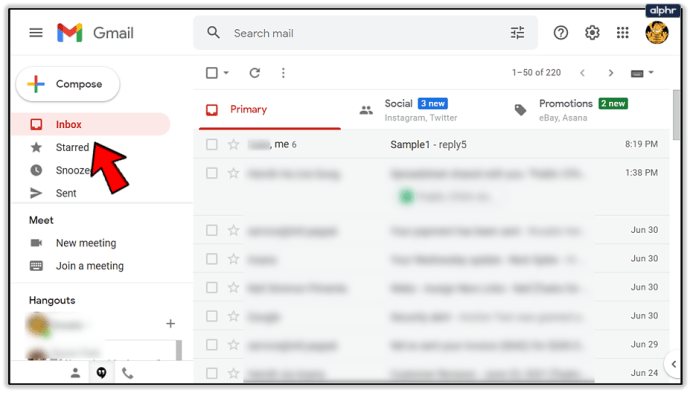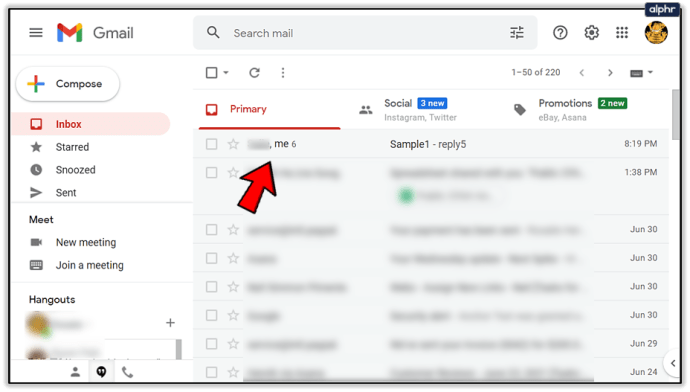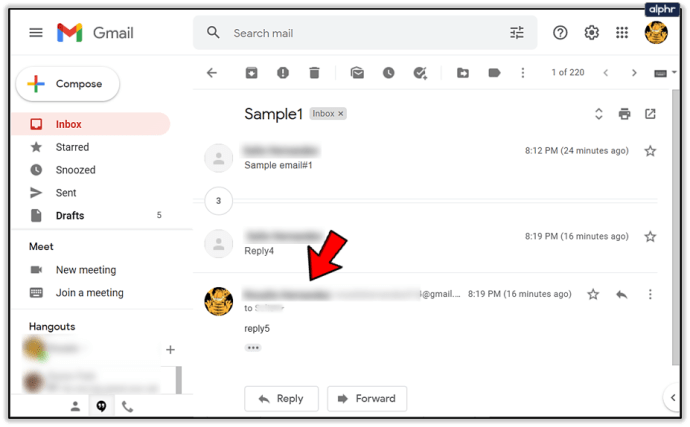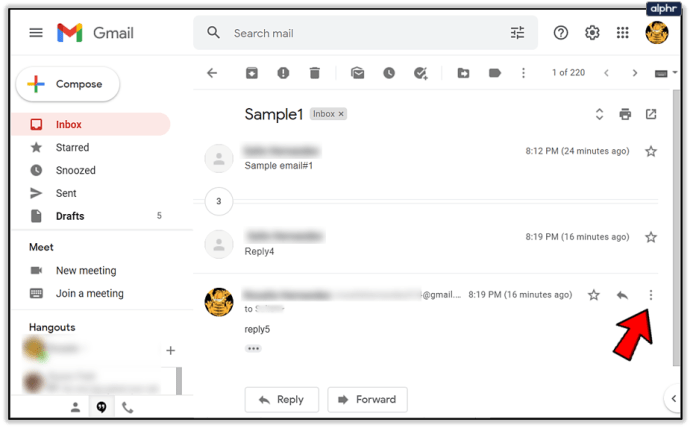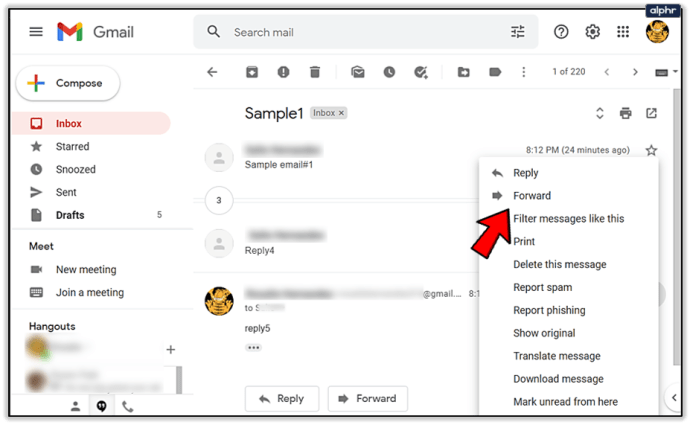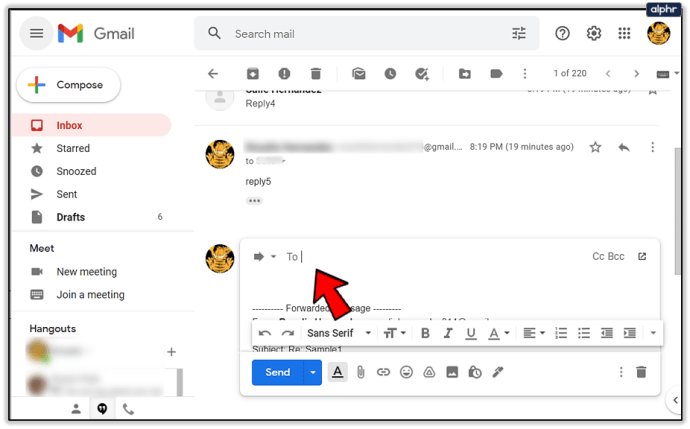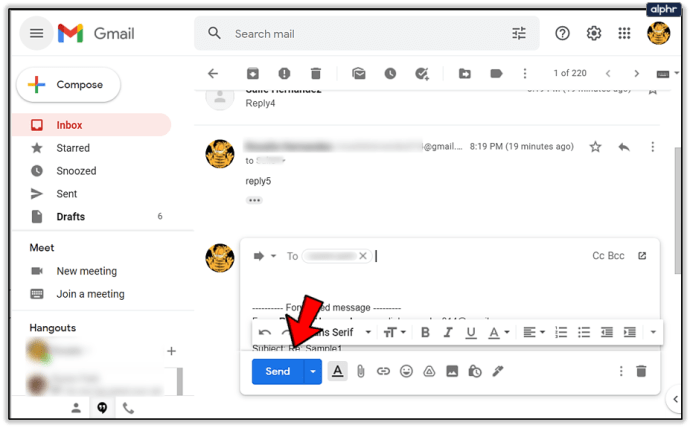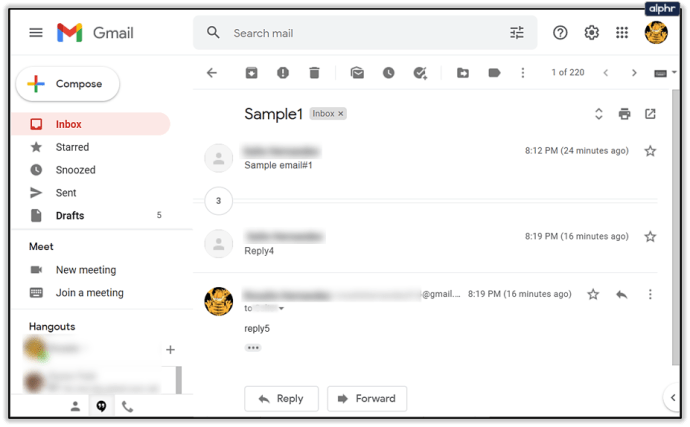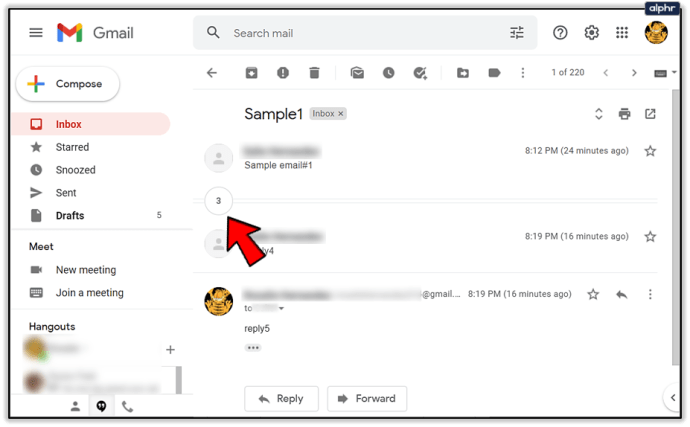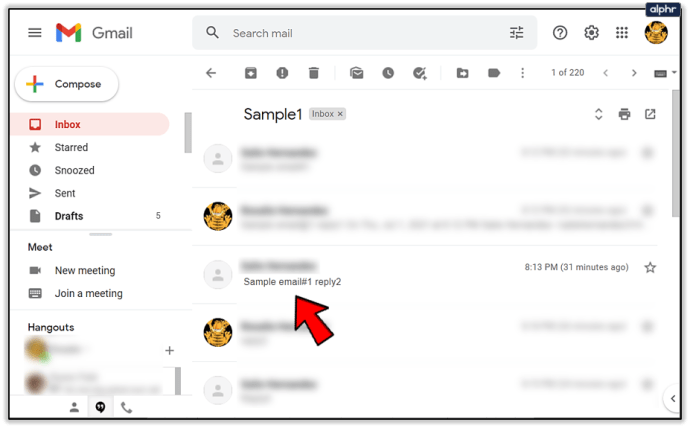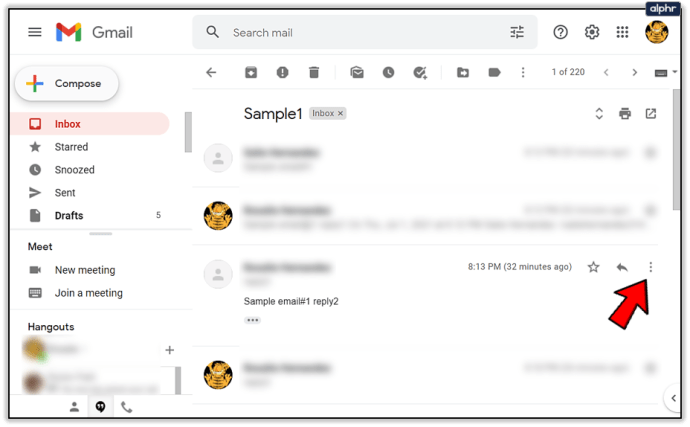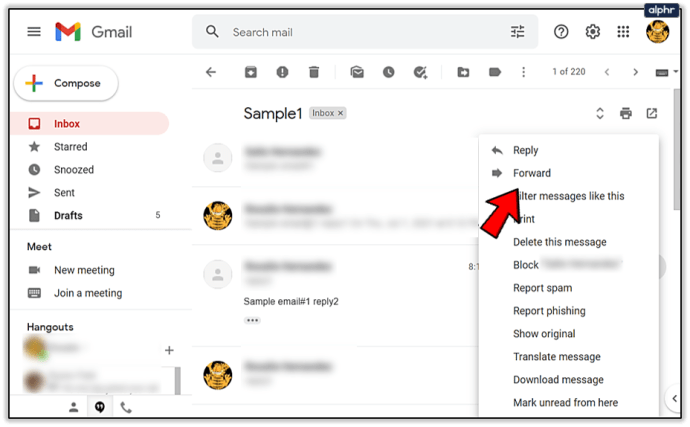Meneruskan email adalah sesuatu yang dilakukan secara teratur di sebagian besar perusahaan. Ini memungkinkan Anda untuk menyampaikan informasi penting tentang proyek atau diskusi tertentu tanpa harus mengetik ulang semuanya atau menyalin/menempelnya. Anda juga dapat menggunakan fitur ini untuk meneruskan album foto, info perjalanan, dan hal lain yang mungkin Anda diskusikan dengan teman dan keluarga, sambil menghemat waktu yang berharga. Meneruskan email juga dapat memungkinkan Anda untuk mempertahankan identitas Anda sendiri sambil menjaga email tetap anonim. Tetapi meneruskan email individual tidak semudah itu untuk semua orang karena cara Gmail menyusun kotak masuknya. Jika Anda mencoba meneruskan satu email di Gmail, itu bisa sangat membingungkan. Mari kita lihat cara membuatnya berfungsi di Gmail.

Opsi Penerusan
Gmail memberi Anda banyak opsi dalam hal meneruskan dan membalas email. Cara kerja kotak masuk adalah Anda dapat membuka seluruh rangkaian percakapan atau email yang telah Anda tukarkan dengan satu orang tentang topik tertentu.
Karena mekanik ini, Anda dapat melakukan dua hal dalam hal penerusan:
- Maju semua
- Teruskan email individu
Meneruskan semua balasan dalam utas atau percakapan adalah sesuatu yang harus diketahui semua orang. Cukup buka utas yang Anda inginkan, pilih menu opsi (ikon tiga titik) dan klik "Teruskan." Tapi katakanlah Anda ingin meneruskan email ketiga atau keempat dalam percakapan yang memiliki lebih dari 20 balasan masuk dan keluar. Itu mengharuskan Anda untuk mengambil beberapa langkah tambahan.
Setelah Anda mengetahui email mana yang ingin Anda teruskan, jangan lupa bahwa Anda juga dapat menambahkan informasi baru ke dalamnya. Anda dapat mengedit teks, memilih satu atau lebih orang untuk mengirimnya, dan bahkan mengedit subjek atau topik email sebelum meneruskan.
Meneruskan Email Individu
Pertama-tama, buka percakapan yang memiliki email yang ingin Anda teruskan.
- Buka Kotak Masuk.
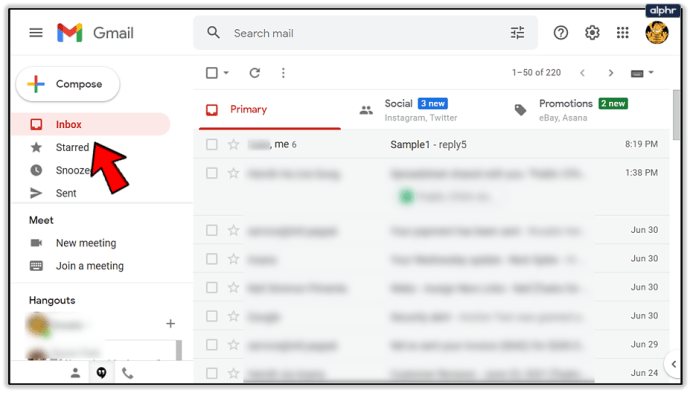
- Pilih utas.
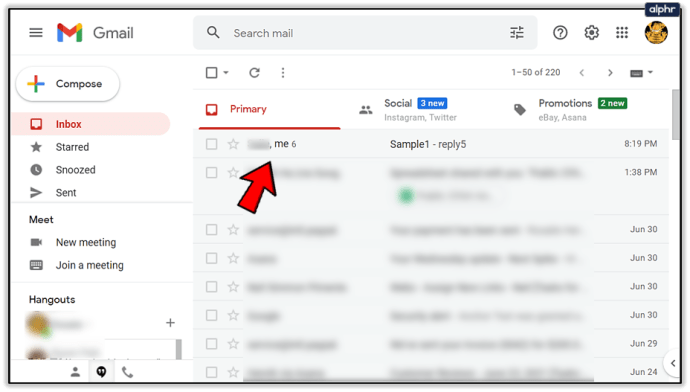
Anda akan melihat bahwa semua email akan muncul dalam format daftar. Deskripsi singkat dari email pertama akan diberikan, seperti juga deskripsi untuk dua email terakhir. Jika Anda hanya ingin meneruskan email terakhir dalam daftar itu, ikuti langkah selanjutnya.
- Pilih email terakhir.
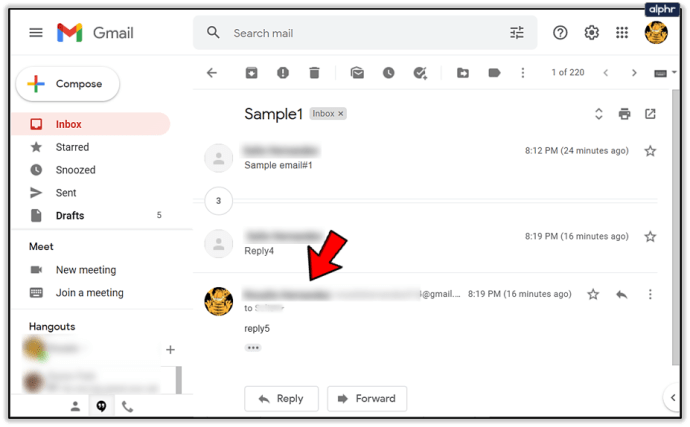
- Klik ikon tiga titik yang terletak di sebelah tombol "Balas".
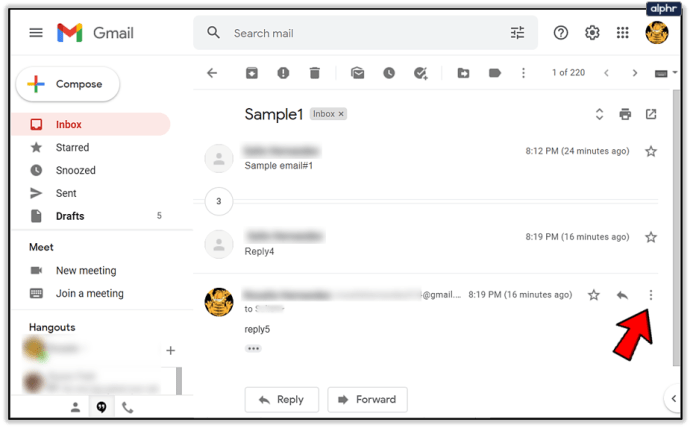
- Pilih "Teruskan."
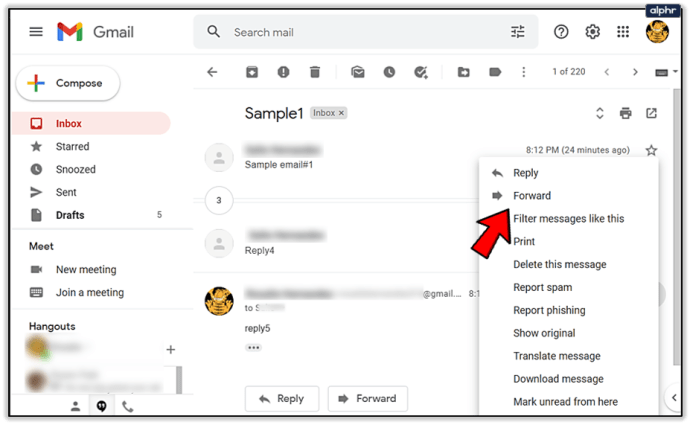
- Ketik kontak atau kontak yang ingin Anda teruskan.
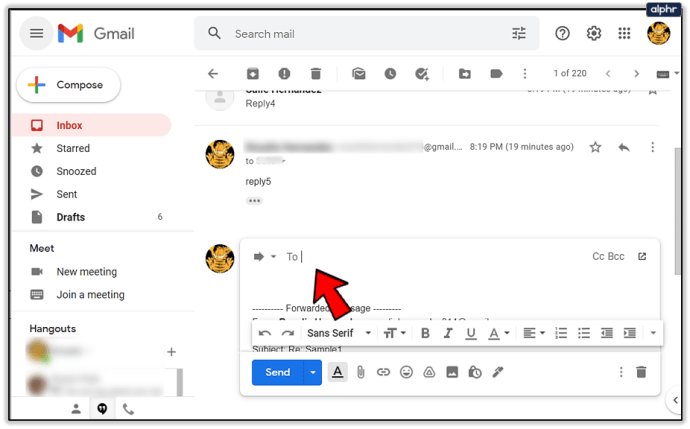
- Klik "Kirim."
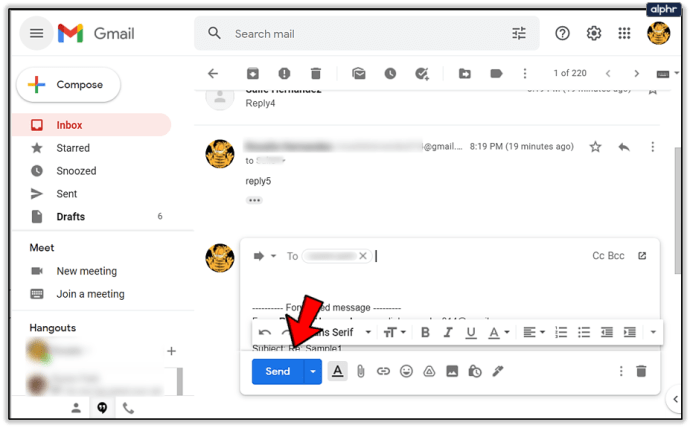
Ini cukup mudah, bukan? Tetapi bagaimana jika Anda ingin mengirim email yang tidak muncul secara otomatis saat Anda membuka utas? Inilah yang harus Anda lakukan:
- Angkat threadnya lagi.
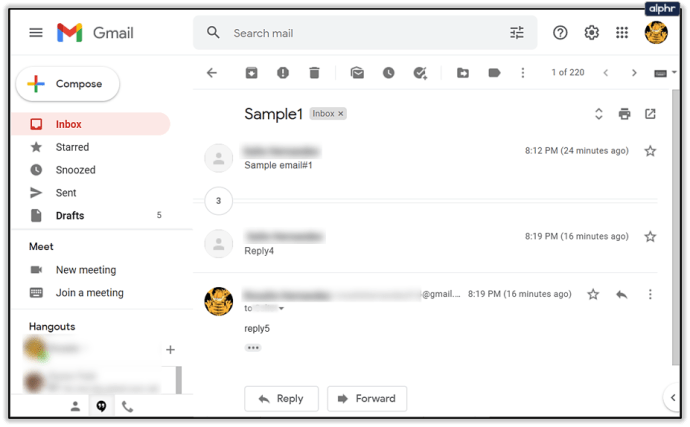
- Tunggu hingga daftar dimuat.
- Klik pada nomor yang terletak di bawah pesan asli dan dua pesan terakhir.
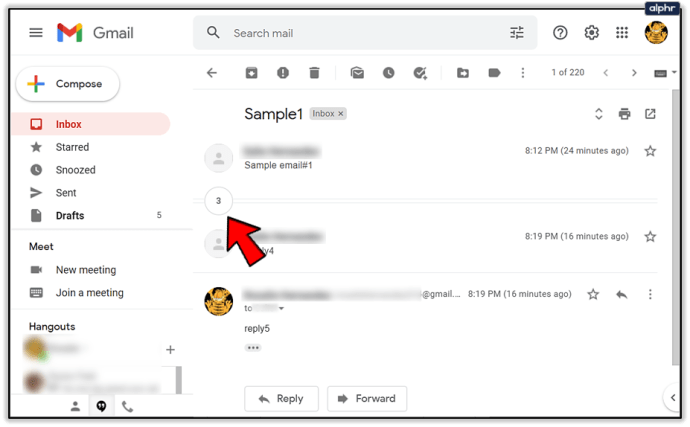
- Temukan judul atau topik email yang ingin Anda teruskan.
- Klik untuk memunculkannya.
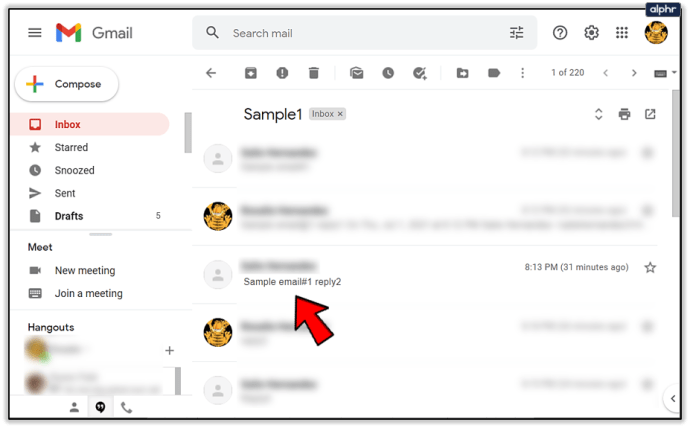
- Pilih ikon tiga titik di sebelah tombol "Balas".
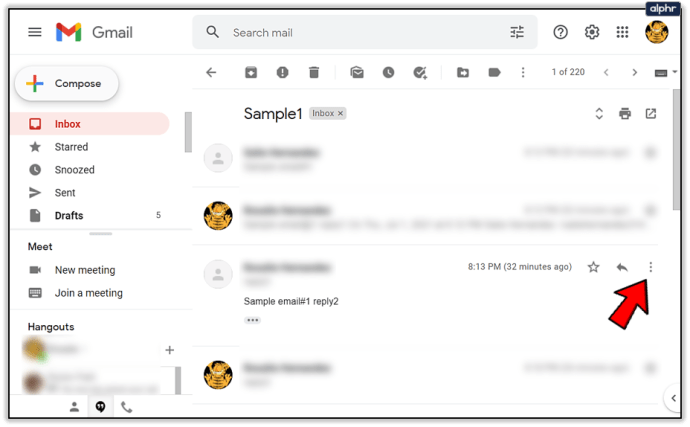
- Klik "Teruskan."
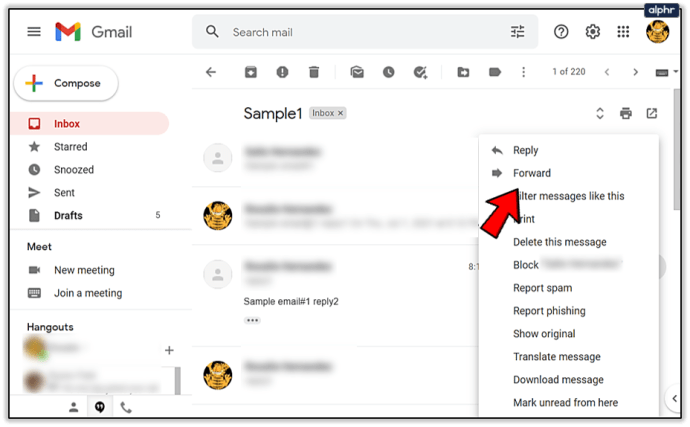
Ini juga cukup mudah sampai Anda harus menyaring puluhan pesan bolak-balik. Ada cara lain untuk menangani penerusan email individual yang tidak terlalu membosankan. Namun, itu mengharuskan Anda untuk mengetahui beberapa informasi spesifik.
Cara Menemukan Email di Gmail
Dengan menggunakan kotak pencarian Gmail, Anda dapat menemukan pesan atau email individual di dalam utas. Dengan cara ini, Anda dapat memilihnya dan menggunakan tindakan yang disebutkan sebelumnya untuk meneruskannya.

Namun, untuk menemukan email dengan cara ini dan tidak mendapatkan utas asli sebagai hasilnya, Anda harus mengetahui setidaknya beberapa kata yang terkandung dalam topik atau deskripsi email. Menggunakan kata kunci dan fungsi pelengkapan otomatis Gmail akan membuat segalanya berjalan lebih lancar.
Bagaimana Mengenalinya Berapa Banyak Email yang Ada dalam Percakapan
Cara lain untuk mengetahui lokasi email yang ingin Anda bagikan adalah dengan mencari percakapan yang memiliki jumlah pesan tertentu. Jika Anda tahu bahwa email yang Anda cari sedang dalam percakapan yang sangat panjang dengan seseorang, lihat melalui kotak masuk Anda di nomor yang ditampilkan di sebelah kanan pengirim.

Angka itu menunjukkan berapa banyak email yang ada di utas itu. Ini bisa menjadi cara cepat untuk mempersempit pencarian Anda jika Anda tidak ingat topik diskusi atau kata kunci tertentu yang akan memberikan hasil pencarian yang akurat.
Temukan utas dengan panjang yang sesuai, angkat, klik nomor di bawah email asli seperti yang ditunjukkan sebelumnya, lalu lihat email secara manual untuk menemukan yang benar.
Seberapa Banyak Anda Menggunakan Fitur Ini?
Inilah hal lain yang dapat Anda lakukan dengan fitur penerusan. Jika Anda lupa meng-CC beberapa orang dalam email, Anda selalu dapat meneruskan email itu kepada mereka setelahnya, sehingga tidak perlu mengetik ulang semuanya, melampirkan file, dan sebagainya.
Seberapa sering Anda meneruskan email individual menggunakan Gmail? Untuk tujuan apa Anda paling sering menggunakan fitur ini? Beri tahu kami di komentar di bawah.